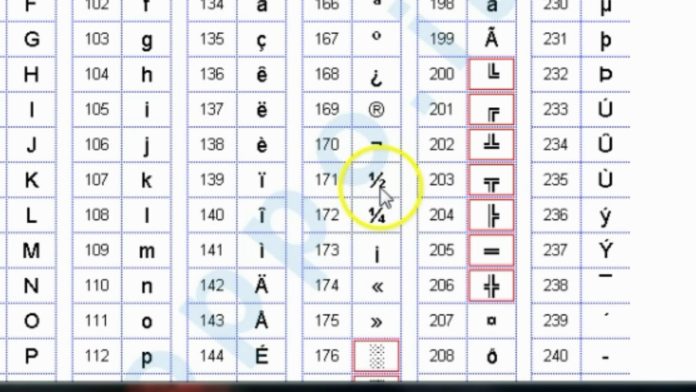Il codice ASCII è per definizione, è un codice per la decifrazione di caratteri. Probabilmente, scritto così, ti sembrerà un concetto super difficile, ma ti assicuro che in realtà comprendere cosa sia questo codice e riuscire ad utilizzarlo, è davvero un gioco da ragazzi.
Ho pensato di realizzare per te, una guida pratica e veloce che ti aiuti proprio in questo intento.
Per cui, non perdiamo altro tempo e partiamo subito a bomba!
Cos’è il codice ASCII: un passo per volta..
Anche se tu, caro lettore, non sei un esperto dell’informatica, potrebbe interessarti l’argomento per le motivazioni più disparate. Sappi allora che oltre alla mera definizione di codice ASCII, durante la lettura, ti spiegherò come poter utilizzare questo codice su Windows, Mac oppure mobile.
Naturalmente la parola ASCII è un acronimo che sta per American Standard Code for Information Interchange ossia Codice Standard Americano per lo scambio di informazioni. In realtà, sono felice di spiegarti che sia proprio grazie a questo particolare codice e naturalmente alle sue successive evoluzioni, che noi oggi possiamo con estrema facilità svolgere attività come scrivere email e testi, arricchire i nostri messaggi con gli emoji.
Il Codice ASCII è stato ideato nel 1961 da Bob Bemer un ingegnere dell’IBM ed è stato pubblicato nel 1968 dall’ANSI (American National Standards Institute). Il sistema basato su 7 bit consentiva la rappresentazione di 128 caratteri e la possibilità di impartire particolari comandi al computer.
Codice ASCII: ecco come funziona
Il codice ASCII standard è costituito da 128 caratteri, non tutti alfanumerici.
I primi 32 caratteri, servono infatti per inviare comandi.
Per comprenderne il funzionamento però dovrò necessariamente parlarti del sistema binario. Saprai quasi sicuramente che tutti i processi di un dispositivo come un pc, si basino proprio su questo: 1 e 0 determinano i processi.
Il codice ASCII, essendo basato su 7 bit, ogni carattere corrisponde ad una sequenza di 7 cifre di 0 ed 1. Il codice esteso è basato su 8 bit, il bit aggiuntivo veniva principalmente utilizzato per fini di verifica e per aggiungere altri caratteri al codice.
I caratteri ASCII standard si suddividono in 4 gruppi:
- Caratteri di comando (da 0 a 31, 127): si tratta di caratteri non stampabili e servono per inviare comandi al PC. Un esempio è il comando per spostare il cursore uno spazio indietro. Il codice a 7 bit in questo caso è 0001000 e lo stesso comando si può inviare tenendo premuto il tasto ALT della tastiera e premendo in successione sul tastierino numerico i numeri 0 e 8. Attualmente non utilizziamo il codice binario o la combinazione di tasti indicata, ci basta premere semplicemente il tasto backspace.
- Caratteri speciali: da 32 a 47, da 58 a 64, da 91 a 96 e da 123 a 126: sono caratteri speciali stampabili che non corrispondono a numeri o lettere. Si tratta dei segni di punteggiatura. Curiosità: in questo gruppo rientra anche lo spazio, che sebbene non visibile è stampabile. Ed è per questo motivo che non rientra nel gruppo dei caratteri da comando.
- Per le cifre: da 30 a 30: comprende le 10 cifre arabe da 0 a 9.
- Per le lettere: da 65 a 90 lettere maiuscole e da 97 a 122 lettere minuscole.
..ma quindi, come si utilizza?
Ti starai certamente chiedendo come si utilizza questo particolare sistema. Ecco che allora, ti illustrerò una panoramica circa il suo utilizzo su Mac, e naturalmente su Windows.
Sul Mac puoi richiamare la Mappa dei caratteri in due modi:
- utilizzando i tasti della tastiera: premi ctrl+cmd+spazio;
- cliccando su Preferenze di Sistema> Tastiera > e selezionando “Mostra visori tastiera ed emoji nella barra dei menu”. In alto a destra comparirà un simbolo, cliccaci su e seleziona la voce: mostra visore tastiera.
In entrambi i modi visualizzerai una tastiera. Cliccando sui tasti non scrivi nulla. Il compito di questa tastiera è soltanto mostrare come ottenere un simbolo o un carattere speciale. Se premi su shift vedrai i caratteri in maiuscolo mentre se premi su Alt visualizzi sulla tastiera i caratteri speciali. Per digitare ˜ ti basta cliccare il tasto alt e N. Se il carattere speciale che intendi aggiungere nel tuo testo manca sulla tastiera o vuoi aggiungere un emoji, clicca sul simbolo indicato in precedenza e poi su “Visore Caratteri”. A sinistra troverai tutti i simboli ed i caratteri che puoi inserire: emoji, frecce, lettere latine, parentesi, pittogrammi, punteggiatura, simboli matematici e valute. Per inserirli nel testo, fai un doppio click.
Se hai Windows come sistema operativo puoi inserire i caratteri che non sono presenti sulla tastiera ricorrendo alla Mappa dei caratteri. Ti basta cliccare sul pulsante Start, digitare la parola“charmap” nel campo di ricerca e cliccare sul risultato. Ecco che verrà visualizzata la mappa dei caratteri di Windows completa di tutti i caratteri alfanumerici ed i simboli caricati nel sistema.
Scorri la mappa ed individua i caratteri/simboli di tuo interesse, per inserirli non dovrai fare altro che selezionarli, copiarli ed incollarli nel file di testo. Per copiare più caratteri e simboli dalla Mappa, ti basta fare un doppio clic su quelli di tuo interesse per selezionarli tutti e copiarli. Per inserirli nel testo utilizza la scorciatoia CTRL+V ed il gioco è fatto. Se vuoi utilizzare un tipo di carattere diverso, clicca sul menu a tendina che trovi in alto.
Oltre a richiamare la Mappa dei caratteri, per inserire i caratteri speciali puoi anche utilizzare le scorciatoie mediante il tastierino numerico. Fai tap sul tasto ALT+ codice costituito da numeri. In questo modo il sistema di decodifica tramuterà in automatico il codice nel carattere/simbolo corrispondente. Con la codifica Unicode è possibile inserire nei testi anche le popolari emoji. Qualche esempio carino?
- La faccina sorridente ☺ corrisponde alla combinazione: ALT + 1.
- Lo smile con gli occhi a cuoricino si ottiene premendo Alt +128525.
- la nota musicale ♪: Alt + 15.